Fare video è uno dei nostri hobby, soprattutto quando vogliamo catturare momenti speciali della nostra vita. Siamo tutti consapevoli che non pubblicheremo e condivideremo un video chiaro e semplice sui nostri account di social media senza prima modificarlo. È come perdere interesse a guardare filmati a causa della scarsa qualità.
Inoltre, poiché viviamo in un'era tecnologicamente avanzata, sono stati sviluppati vari programmi software per risolvere questo problema. La soluzione di base è trovare software utili per migliorare la chiarezza del nostro videoIn questo articolo ti mostreremo come rendere più chiaro un video utilizzando i quattro migliori software e le istruzioni dettagliate.
Parte 1. Come rendere un video più chiaro sul desktop
Supponiamo che tu stia cercando il modo più efficace per rendere il tuo video più chiaro nel modo più semplice e rapido possibile. C'è uno strumento perfetto per te; AVAide Video Converter è una delle opzioni più straordinarie e notevoli per il miglioramento del video. Questo strumento ti aiuterà a migliorare il tuo video per una migliore esperienza visiva. Ha un'interfaccia moderna e ben organizzata, che lo rende uno strumento popolare per migliorare la qualità video. Rendendo il tuo video più chiaro, puoi utilizzare la casella degli strumenti selezionando un potenziatore video per aumentare liberamente la risoluzione del video e utilizzare le sue funzioni di miglioramento.
Inoltre, non richiede alcun plug-in aggiuntivo per funzionare e puoi migliorare la qualità del tuo video non appena il programma viene caricato sul tuo computer. Inoltre, è adattabile e veloce da usare ed è compatibile sia con Mac che con PC Windows. Segui il metodo passo dopo passo qui sotto per imparare a utilizzare questo fantastico programma per rendere un video chiaro nel modo più facile e semplice.
- Cancella istantaneamente la qualità video di più file contemporaneamente.
- La funzione è semplice come un clic di distanza.
- Offre un'interfaccia semplice e intuitiva.
- Può essere scaricato e installato su Windows e Mac.
Passo 1Avvia AVAide Video Converter
Utilizza i pulsanti di download in alto per acquisire l'utilizzo o vai a di AVAide Sito ufficiale. Successivamente, il programma verrà installato e avviato sul desktop.
Passo 2Vai a Miglioramento video
Passare a Toolbox dopo aver scaricato il software e fare clic su Miglioramento video strumento per migliorare la qualità del video.
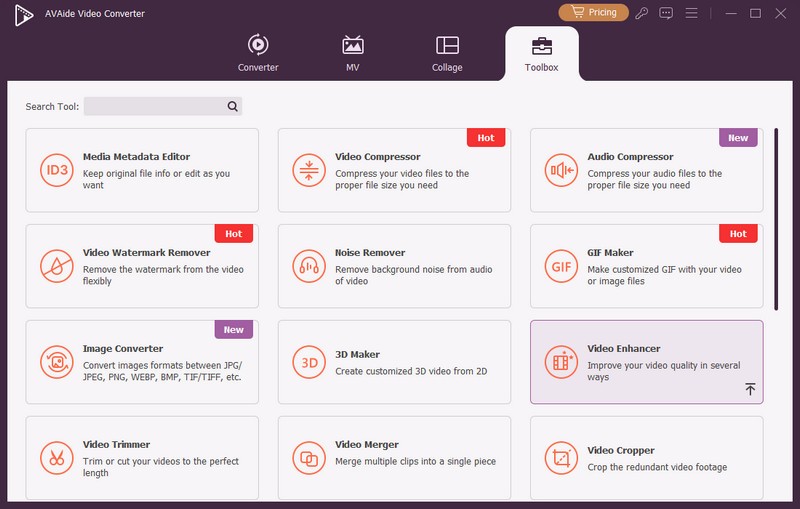
Passaggio 3Carica video
Clicca il (+) icona per aggiungere un file multimediale. Quindi seleziona il video che desideri utilizzare per renderlo chiaro.
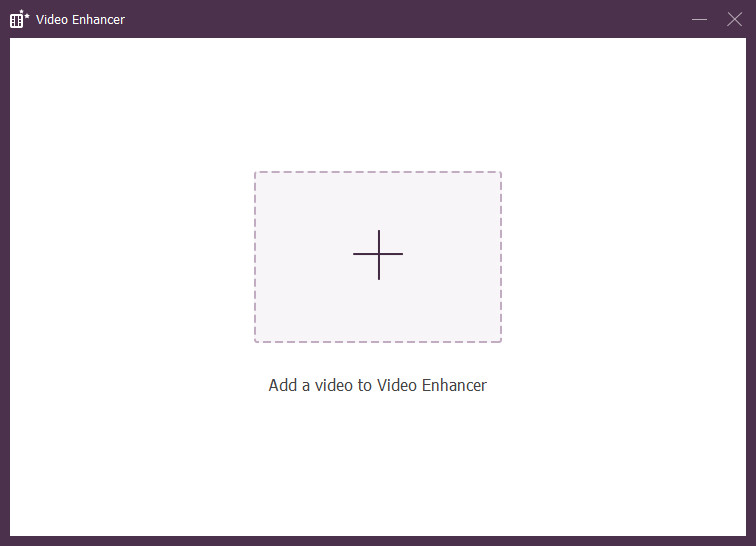
Passaggio 4Rendi il tuo video più chiaro
Dopo aver caricato il file multimediale nello strumento, seleziona Risoluzione di alto livello per migliorare la risoluzione video. Tuttavia, supponi di voler migliorare la luminosità e il contrasto del tuo video. In tal caso, puoi scegliere il Ottimizza luminosità e contrasto opzione. Puoi anche selezionare Rimuovi il rumore del video, e Riduci il tremolio del video per rendere il tuo video più chiaro e pulito.
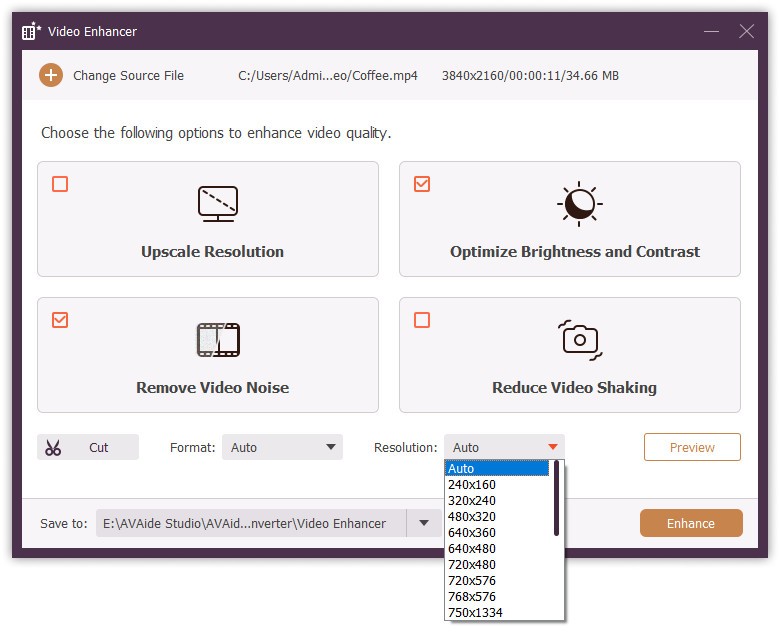
Passaggio 5Miglioramento video completato
Se sei soddisfatto del tuo lavoro, puoi fare clic su Anteprima per visualizzare il video migliorato e ora puoi modificare la posizione del file facendo clic su Salvare prima di esportarlo. Se tutto è stato risolto, puoi avviare il miglioramento facendo clic su Migliorare pulsante e in attesa di alcuni secondi. La finestra di dialogo verrà visualizzata sullo schermo, indicando che il miglioramento è stato completato.
Parte 2. Come Rendere Chiaro un Video su iPhone e Android
1. Usa l'editor video di Videoshop
Supponiamo che tu voglia ripulire un video. In tal caso, Videoshop Video Editor è una delle app di potenziamento video gratuite più popolari per iPhone e dispositivi Android. Questa applicazione contiene una funzione di miglioramento che ti consente di rendere il tuo video più chiaro divertendoti. Puoi utilizzare questa app per migliorare la visualizzazione del tuo video regolando la luminosità, il contrasto, la saturazione e la risoluzione per ottenere il miglior risultato possibile. Inoltre, una serie di filtri è a portata di dito se desideri un diverso tipo di visualizzazione del tuo video. Ecco alcuni passaggi rapidi su come rendere facilmente chiaro un video.
Passo 1Apri l'applicazione e importa il video che desideri chiarire facendo clic su File video.
Passo 2Nell'interfaccia principale, vai a Regolare pulsante, in cui è possibile regolare la luminosità, il contrasto, la temperatura, ecc.
Passaggio 3Puoi anche usare il Filtro pulsante se vuoi che il tuo video sia più chiaro e piacevole. Quindi, quando hai finito di migliorare il video, fai clic su Dai un'occhiata pulsante.

2. Usa InShot
Questo programma è una delle app gratuite per migliorare la qualità video in modo artistico e idealista. Questa app è ricca di straordinari editor video, il che è senza dubbio utile per migliorare la qualità di un video. Inoltre, puoi incorporare vari adesivi animati sul tuo video e aggiungere testo e musica per renderlo ancora più speciale. Ma non finisce qui perché puoi impostare la qualità del tuo video a 720p e 1080p. L'utilizzo di questa app ti consentirà di creare una magnifica opera d'arte che puoi condividere con orgoglio online con i tuoi amici e i tuoi cari. Dai un'occhiata a come rendere il tuo video più chiaro utilizzando questa comoda app in modo più efficiente.
Passo 1Avviare il programma, selezionare il file video pulsante e scegli quale video vuoi migliorare.
Passo 2Dopo aver scelto un video, vai al Filtro pulsante. È possibile selezionare liberamente il Regolare pulsante per regolare la luminosità, il contrasto, la saturazione, ecc. Supponiamo che tu voglia rendere il tuo video più chiaro. È possibile selezionare gli effetti forniti.
Passaggio 3Dopo aver finito di migliorare il tuo video, puoi salvare l'output finale facendo clic su Salva pulsante sopra, in cui è possibile regolare la risoluzione preferita.

Parte 3. Come rendere un video più chiaro online
Se stai cercando uno strumento online per rendere il tuo video più chiaro, Clideo è una soluzione alternativa che aiuterà il tuo video sfocato a sembrare più chiaro. Non richiede il download di app di terze parti. Inoltre, è possibile accedere al servizio su qualsiasi dispositivo, quindi se vuoi sapere come rendere un video più nitido su iPhone e computer Android e Windows o Mac, sei nel posto giusto. Segui la procedura passo dopo passo per rendere il video più chiaro utilizzando questo software online di seguito.
Passo 1Innanzitutto, vai al programma e fai clic su File video in alto per caricare un video che presenta problemi di sfocatura o grana che desideri risolvere.

Passo 2Dopo aver caricato il file video, vai alla sezione Regola video. Quindi, puoi liberamente rendere il tuo video più chiaro regolando la luminosità, la saturazione, il contrasto e altre impostazioni.
Nota: Per rimuovere la sfocatura, si consiglia di aumentare il livello di luminosità e di ridurre leggermente il contrasto.

Passaggio 3Quando sei soddisfatto delle tue regolazioni, puoi scegliere un formato di output e ti consigliamo di selezionare MP4.

Passaggio 4Prima di scaricare l'output video finale, puoi prima controllarlo e poi, quando sei soddisfatto, puoi fare clic su Scarica pulsante. Tuttavia, la freccia giù è lì se desideri salvare la clip sul tuo file casella personale o Google Drive account.

Parte 4. Domande frequenti su come rendere i video più chiari
Cosa causa video sfocati su dispositivi iPhone e Android? C'è un modo per risolvere questo problema?
Un video può diventare pixelato e sfocato a causa di una fotocamera difettosa. Un video di bassa qualità risulterà dall'utilizzo di un obiettivo della fotocamera difettoso e sporco. Tuttavia, la causa più probabile è uno squilibrio tra pixel rate e frame rate. Puoi utilizzare i potenziatori video sopra menzionati e selezionare il miglior software per la risoluzione di video pixelati e sfocati per risolvere questo problema.
Quali fattori contribuiscono alla chiarezza di un video?
Per rimuovere eventuali sfocature, si consiglia di aumentare la luminosità e diminuire il contrasto. Non risolverà tutti i tuoi problemi se il tuo video è estremamente sfocato, ma sicuramente accelererà un po' le cose. Quando sei soddisfatto delle modifiche, scegli un formato di output.
La dimensione di un file video dipende dalla sua risoluzione?
Sì, perché maggiore è la risoluzione, più nitido sarà il video. Anche la dimensione del file video è influenzata dalla risoluzione. Di conseguenza, un video ad alta definizione ha dimensioni di file maggiori rispetto a un video a definizione standard della stessa durata.
Per concludere, scegliere lo strumento giusto per rendere un video più chiaro è difficile perché ci sono molte opzioni che possiamo usare. Consigliamo di usare AVAide Video Converter come il programma più eccezionale se cerchi la migliore applicazione per aiutarti a rendere il tuo video più chiaro in modo professionale. Questo incredibile programma è un'alternativa e una soluzione superiore per il miglioramento dei video. Per provarlo, scaricalo ed eseguilo sul tuo computer Windows o Mac!
La tua cassetta degli attrezzi video completa che supporta oltre 350 formati per la conversione in qualità senza perdita di dati.
Miglioramento video
- Migliora da 1080p a 4K
- Migliora da 480p a 1080p
- Ridimensiona da 4K a 1080p/720p
- Ridimensiona da 1080p a 480p
- Migliora il DVD a 1080p/720p
- Correggi video di cattiva qualità
- AI Video di alto livello
- Migliora la qualità video
- Migliora la qualità video di TikTok
- Miglior potenziatore video
- App di miglioramento video per iPhone e Android
- Il miglior potenziatore video 4K
- Video di alto livello con intelligenza artificiale
- Pulisci la qualità del video
- Rendi video di qualità superiore
- Rendi un video più luminoso
- La migliore app per sfocatura video
- Correggi i video sfocati
- Migliora la qualità del video con zoom
- Migliora la qualità video GoPro
- Migliora la qualità dei video di Instagram
- Migliora la qualità dei video di Facebook
- Migliora la qualità video su Android e iPhone
- Migliora la qualità video in Windows Movie Maker
- Migliora la qualità video in Premiere
- Ripristina la vecchia qualità del video
- Migliora la qualità del video
- Rendi il video più chiaro
- Cos'è la risoluzione 8K
- Risoluzione 4K: tutto ciò che devi sapere [spiegazione]
- 2 modi incredibili per aumentare la risoluzione video senza perdite
- Convertitore di risoluzione video: cose su cui riflettere per ottenerne uno
- L'eccezionale convertitore da 5K a 8K da non perdere!
- Rimuovi il rumore di fondo dal video: con tre modi efficienti
- Come rimuovere il grano dal video usando i 3 modi straordinari



 Download sicuro
Download sicuro



